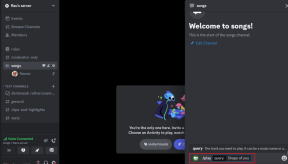7 geriausi „Samsung Galaxy Z Flip 3“ fotoaparato patarimai ir gudrybės
Įvairios / / November 29, 2021
Šiandien išmaniojo telefono kamera yra esminė. Tas pats pasakytina ir apie „Samsung Galaxy Z Flip 3“. Jame yra trys objektyvai, o geriausia yra tai, kad fotoaparatas ir sulankstomas vyris suteikia jums unikalią fotografavimo perspektyvą. „Galaxy Z Flip 3“ taip pat turi keletą fotoaparato funkcijų ir nustatymų, skirtų jūsų fotografavimo žaidimui.

Taigi, jei norite išnaudoti visas savo „Samsung Galaxy Z Flip 3“ fotoaparato galimybes, pateikiame geriausius fotoaparato patarimus ir gudrybes. Pažiūrėkime.
Pirkti.
Peržiūrėkite „Samsung Galaxy Z Flip 3“.
1. Fotografuokite šaunias asmenukes viršelio ekrane
Viena didžiausių „Galaxy Z Flip 3“ savybių yra ta, kad galite greitai nufotografuoti asmenukę ar nufilmuoti net neišskleidę telefono? Skamba įdomiai, tiesa?
Taip, visa tai galite padaryti iš viršelio ekrano. Norėdami tai padaryti, du kartus paspauskite šoninį klavišą, kad atidarytumėte fotoaparato programą viršelio ekrane.

Dabar braukite kairėn arba dešinėn, kad perjungtumėte kameros ir vaizdo įrašų režimus. Tada bakstelėkite ekraną ir ekrane pasirodys laikmatis. Kai laikmatis sustos, telefonas akimirksniu užfiksuos nuotrauką ar vaizdo įrašą.
Ir, spėk kas? Galite paspausti garsumo reguliatorių, kad pradėtumėte ir sustabdytumėte vaizdo įrašų įrašymą.
2. Įkraukite Flex režimą
„Flex Mode“ yra viena šauniausių „Z Flip 3“ funkcijų. O kas, jei pasakytume, kad galite sulankstyti telefoną ir paimti nuotraukas iš unikalios perspektyvos? Na, tai šiek tiek netradicinė, bet šaunu naudoti, ypač kai reikia žiūrėti iš viršaus į apačią. Mantra yra būti kūrybingam.

Kai įjungta, fotoaparato valdikliai perkeliami į apatinę ekrano pusę, o peržiūra yra viršutinėje. Ir tai ne vienintelis pasirinkimas. Taip pat galite sukeisti viršutinėje pusėje esančius valdiklius ir palikti peržiūrą apačioje.
Viskas, ką jums reikia padaryti, tai du kartus bakstelėti tuščią vietą viršutinės pusės viduryje, kaip parodyta žemiau, ir voila!
Taip pat „Guiding Tech“.
3. Išduokite balso komandas
Balso komandų davimas šviesai įjungti yra nauja įprasta. O jei pasakytume, kad galite duoti paprastą balso komandą, kad įrašytumėte vaizdo įrašą ar paimtumėte nuotrauką?


Na, su „Samsung Galaxy Z Flip 3“ dabar tai įmanoma. Viskas, ką jums reikia padaryti, tai eiti į Nustatymai > Fotografavimo metodai ir perjungti mygtuką, esantį šalia balso komandos, ir viskas.
Nuo šiol pasakykite „Capture“, kad padarytumėte nuotrauką, arba „Shoot“, kad pradėtumėte įrašymą.
4. Išnaudokite visas „Hyperlapse“ režimo galimybes
„Galaxy Z Flip 3“ taip pat turi tvarkingą „Night Hyperlapse“ režimą, leidžiantį fiksuoti šaunius ryškios šviesos kadrus. Taip, nejuokauju! Geriausia šio atverčiamo telefono dalis yra ta, kad jis gali išlikti stabilus, kai sulankstote jį iki pusės (ir laikote ant paviršiaus). Taip, vėliau galėsite man padėkoti.


Norėdami tai įjungti, eikite į parinktį Daugiau, pasirinkite „Hyperlapse“ ir kampe bakstelėkite mažą mėnulio piktogramą. Dabar būkite ramūs ir leiskite fotoaparatui atlikti savo magiją.
5. Naršykite „Single Take“.
„Single Take“ neabejotinai yra viena įdomiausių „Galaxy Z Flip 3“ funkcijų. Tereikia nufilmuoti vaizdo įrašą, o telefonas automatiškai sugeneruos krūvą nuotraukų įvairiais filtrais ir formatais.
Tačiau jei jums nepatinka numatytoji „Single Take“ trukmė arba nuotraukų tipas, galite juos pakeisti.

Norėdami pakeisti trukmę, eikite į vienkartinį režimą ir apatiniame dešiniajame kampe bakstelėkite mažąjį laikmatį. Dabar tiesiog vilkite slankiklį į dešinę.
Taip pat „Guiding Tech“.
6. Kurkite puikius GIF
Ar žinojote, kad galite kurti paprastus GIF vaizdus tiesiai iš savo telefono? Tai lengva ir labai smagu, ypač kai jais dalinatės savo draugų rate arba socialinėje žiniasklaidoje.
Norėdami užfiksuoti GIF, atidarykite fotoaparato nustatymus ir slinkite žemyn iki Vaizdas. Skiltyje „Perbraukite užrakto mygtuką į“ pakeiskite į Sukurti GIF iš fotografuoti serijomis.

Dabar braukite žemyn ir palaikykite užrakto mygtuką, o telefonas konvertuos juos į GIF. Šaunu, ar ne?
7. Įrašykite nuostabius portretinius vaizdo įrašus
Žinoma, portretinės nuotraukos yra įdomios, bet portretiniai vaizdo įrašai yra puikūs. Kaip ir vaizdo režimas, vaizdo režimas taip pat sutelkia dėmesį į veidą ir sulieja foną.
Gerai tai, kad ši funkcija gerai veikia tiek galinėje, tiek priekinėje kamerose. Taip pat yra keletas papildomų funkcijų.


Norėdami perjungti į portreto vaizdo režimą, pasirinkite Daugiau > Portretas ir pradėkite filmuoti. Kaip ir tikėjotės, jums reikės veido, kad suaktyvintumėte efektą prieš kamerą.
Be to, čia galite paliesti vieną iš „bokeh“ piktogramų, kad vaizdo įrašams pridėtumėte kitokį efektą.
Taip pat „Guiding Tech“.
Sakyk sūris
Tai buvo keletas puikių „Galaxy Z Flip 3“ fotoaparato patarimų ir gudrybių, kurie padės patobulinti jūsų fotografavimo žaidimą. Ir, kaip jau tikriausiai žinote, tai nėra vienintelės galimybės. Pirma, „Galaxy Z Flip 3“ yra su nauju šauniu režimu, leidžiančiu saugoti mažo dydžio didelės raiškos nuotraukas. Be to, su nauju fotoaparatu galite nuskaityti dokumentus arba užfiksuoti puikius vaizdo įrašus dviem kryptimis... oi, telefonas.